Come duplicare un post in WordPress? (Con e senza plugin)
Pubblicato: 2019-11-02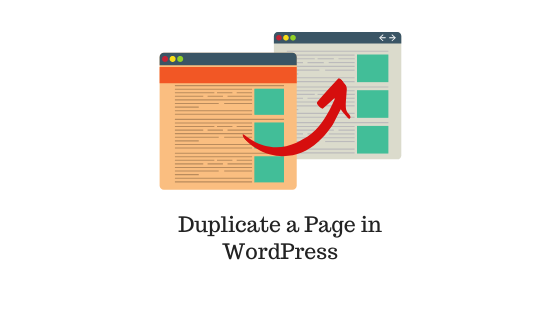
Ultimo aggiornamento - 8 luglio 2021
Potrebbero esserci stati casi in cui volevi duplicare una pagina o un post di WordPress in modo da poter apportare modifiche senza toccare la fonte originale. Questo di solito accade quando un editore vuole che un autore junior apporti modifiche al suo lavoro senza influire sul suo articolo originale.
Certo, potresti copiare l'intero contenuto testuale in un documento di testo, ma cosa succede se ci sono elementi multimediali, elementi del tema del sito Web ed elementi del generatore di pagine che potrebbero non replicarsi correttamente nel documento duplicato?
Ci sono anche casi in cui stai progettando il sito Web e desideri eseguire test A/B creando due versioni di una pagina Web, una pagina di destinazione o una pagina di prodotto. Avresti bisogno della maggior parte del contenuto in entrambe le versioni delle pagine. Quindi, devi trovare modi semplici per duplicare una pagina in WordPress.
In questo articolo, discuteremo i metodi per duplicare un post in WordPress. In realtà sia le pagine che i post del blog possono essere gestiti in questo modo. Esamineremo i metodi dagli approcci manuali e diretti all'utilizzo dei plug-in.
Fare riferimento al nostro articolo su come duplicare una pagina WordPress per vedere un esempio specifico con video per una pagina WordPress.
Come duplicare un post in WordPress?
Esistono due semplici modi per duplicare un post in WordPress:
- Senza plugin
- Copia e incolla il contenuto nell'editor Gutenberg
- Copia e incolla il contenuto nell'editor classico
- Con i plugin di WordPress (consigliato)
I metodi che coinvolgono senza plug-in sono più adatti quando devi duplicare uno o due post. Per duplicare un numero maggiore di post e per un approccio più semplice, è sempre meglio utilizzare i plugin.
Comprendiamo ogni metodo in dettaglio.
1. Senza plugin
i) Copia e incolla del contenuto nell'editor di Gutenberg
Se stai usando l'editor Gutenberg, dovresti notare che le ultime versioni sono dotate di una semplice impostazione che ti consente di copiare l'intero contenuto della pagina/post comprese le immagini con una formattazione corretta.
A scopo dimostrativo, apriamo un post di WordPress nell'editor di Gutenberg.
- Fare clic sull'icona breadcrumb (tre punti verticali) posta nell'angolo in alto a destra dell'interfaccia dell'editor.
- Dalle voci di menu elencate, fai clic sull'opzione Copia tutto il contenuto , come mostrato nello screenshot qui sotto.
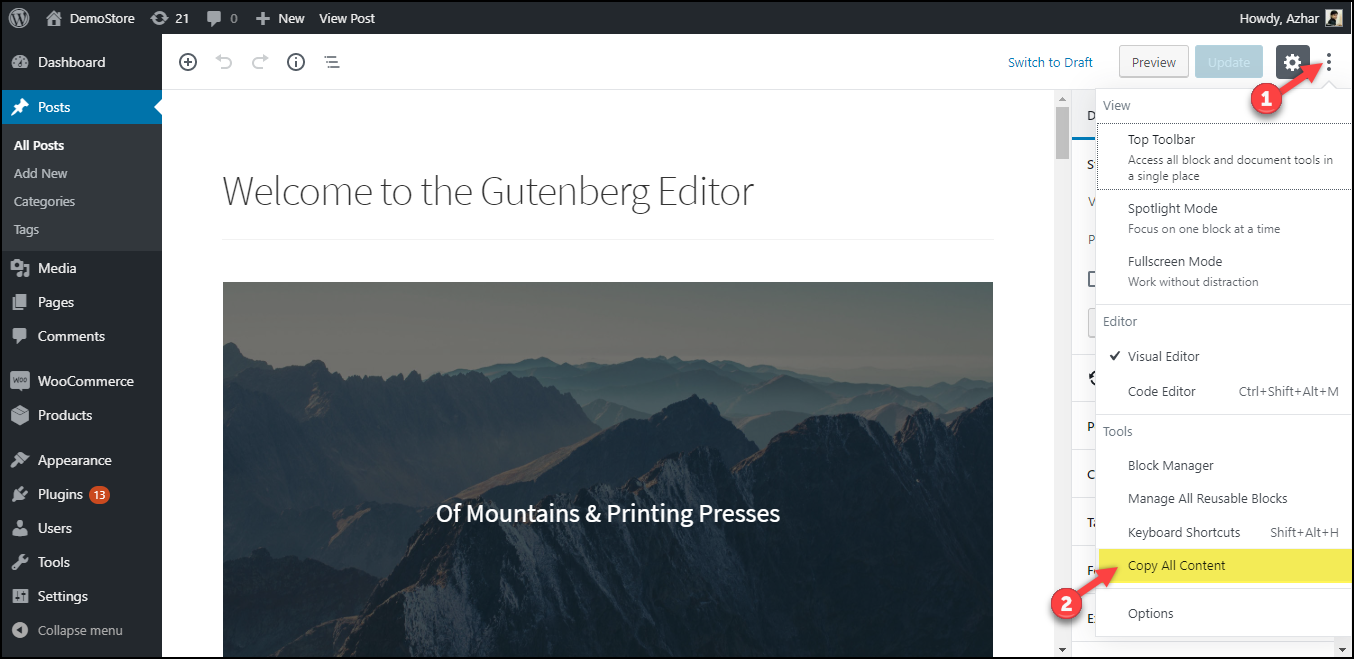
3. Puoi quindi aggiungere un nuovo post di WordPress, inserire un titolo adatto e incollare il contenuto nel primo blocco dell'editor. Il contenuto completo con la formattazione originale verrà incollato nel tuo nuovo post. Puoi quindi modificare, aggiornare o giocare intorno al post duplicato.
Nello screenshot qui sotto, puoi vedere il post duplicato dal nostro sito WordPress.
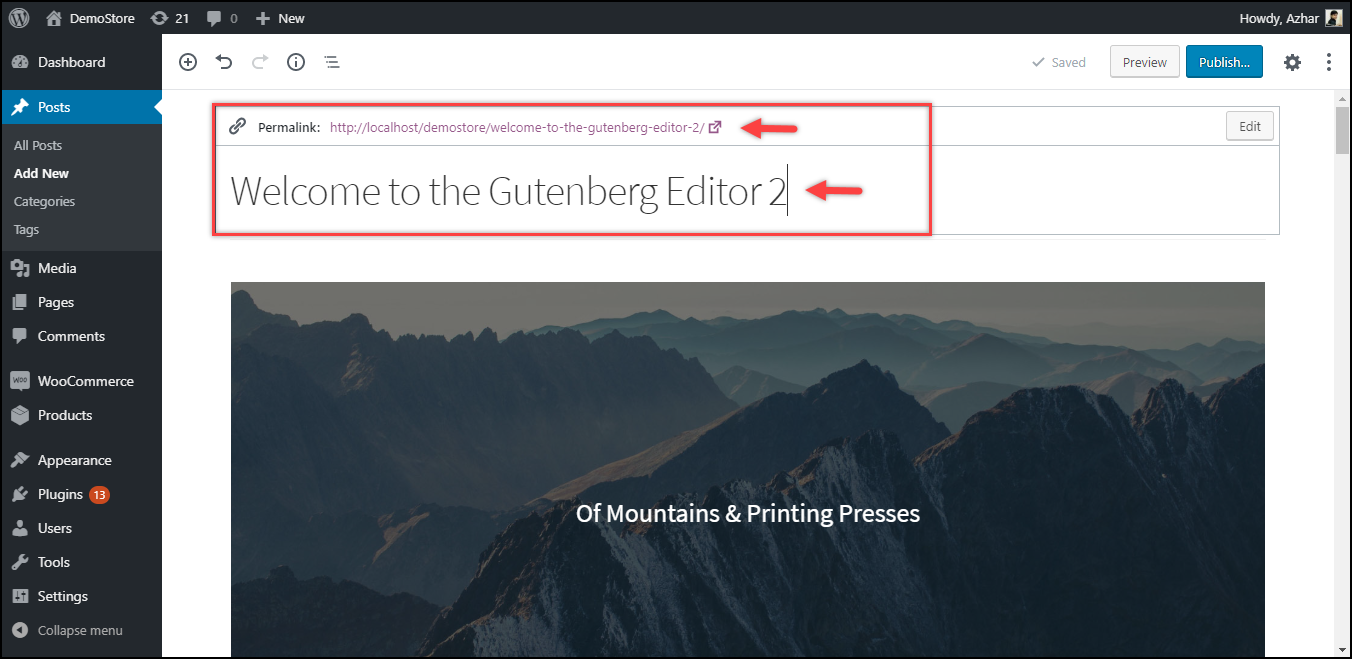
Facile no?
ii) Copia e incolla dei contenuti nell'editor Classic
Se stai ancora utilizzando l'editor classico di WordPress, c'è anche un modo!
- Apri un post di WordPress nell'editor classico.
- Passa alla modalità Testo e copia tutto il contenuto del post, come mostrato nello screenshot qui sotto.
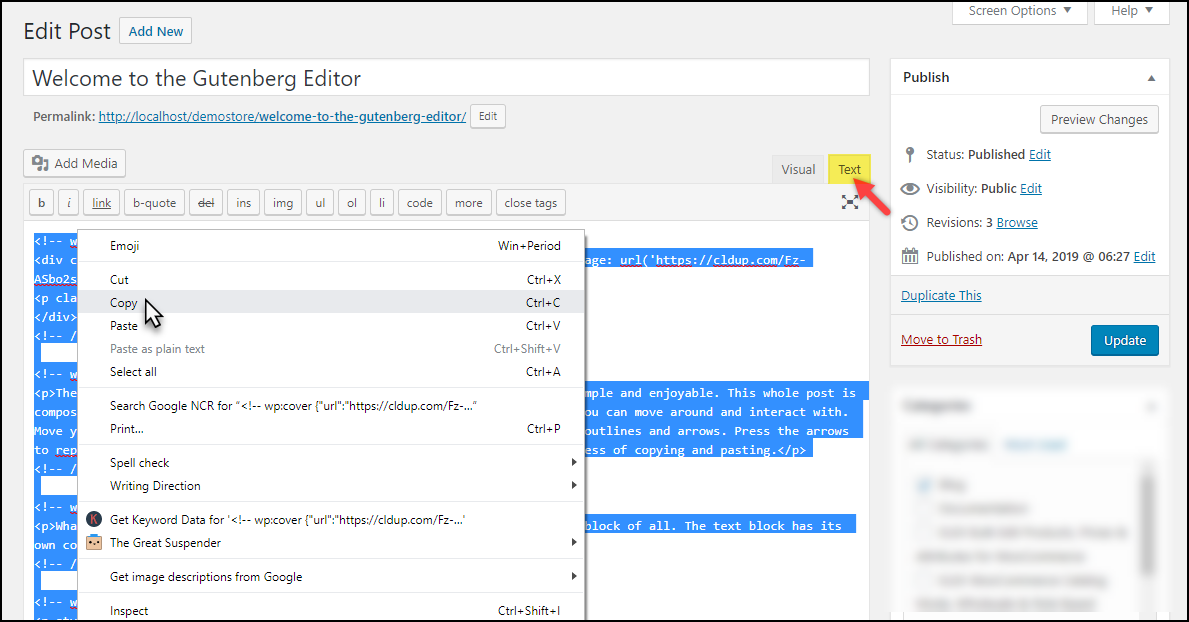
3. Proprio come nel metodo precedente, aggiungi un nuovo post di WordPress, dai un titolo adatto e incolla il contenuto. Assicurati di essere passato alla modalità Testo nel nuovo post del blog.
4. Infine, passa alla modalità Visuale per vedere il contenuto duplicato nel nuovo post. Puoi quindi procedere con la modifica del contenuto, mentre la tua fonte originale rimane intatta.
Nota: i due metodi precedenti sembrano semplici, ma sono inefficienti quando hai molte pagine/post da duplicare. Quindi, come sempre, ci sono plugin per rendere il tuo lavoro molto più semplice, di cui parleremo nel nostro prossimo metodo.
2. Con i plugin di WordPress (consigliato)
Mentre ci sono plug-in per clonare, migrare o eseguire il backup di un intero sito, ci sono anche plug-in per duplicare pagine e post. Ci sono vari plugin gratuiti e premium sul mercato.
Diamo un'occhiata ad alcuni dei plugin gratuiti per duplicare una pagina.
i) Posta duplicata
Questo è uno dei plugin più popolari per la duplicazione dei post. Il plug-in ti consente di fare copie dei tuoi post originali e modificarli. Il plugin fornisce diversi modi per clonare le pagine e i post. Nella dashboard dei post di WordPress, puoi fare clic sull'opzione Clona per clonare subito il post o fare clic sull'opzione Nuova bozza per creare una pagina duplicata di WordPress e aprirla per la modifica.

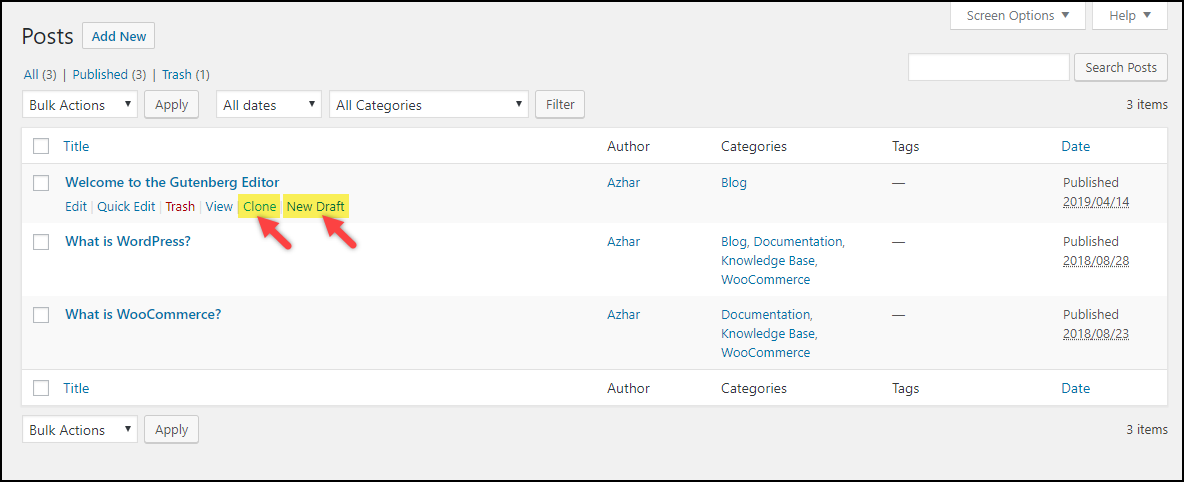
Puoi anche clonare il post/la pagina nel processo di modifica. Puoi fare clic su Copia in una nuova bozza che viene inserita nella meta-box di pubblicazione o nella barra di amministrazione di WordPress in alto, come mostrato nello screenshot qui sotto.
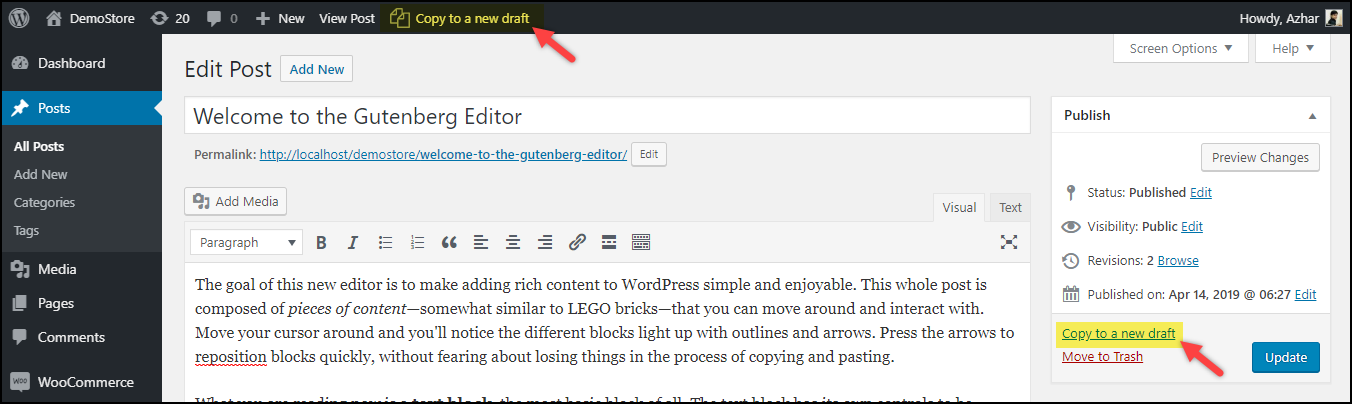
Uno dei principali punti salienti del plugin è la sua capacità di clonare pagine/post in blocco . Per fare ciò, devi solo selezionare più post nella dashboard dei post di WordPress e selezionare l'opzione Clona dall'elenco a discesa Azione collettiva, come mostrato nello screenshot qui sotto.
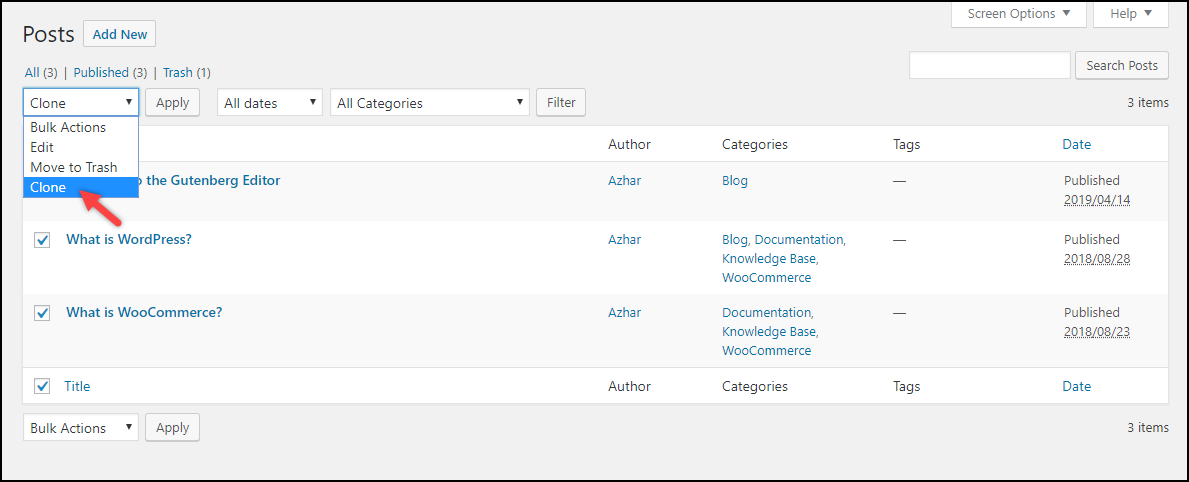
Questa funzione può tornare molto utile se desideri duplicare più pagine o post contemporaneamente.
Scarica il plugin
ii) Pagina duplicata
Questo è un altro utile plugin che ti consente di duplicare facilmente post e pagine. Puoi semplicemente fare clic su Duplica questo! collegamento per creare una pagina/post duplicato di WordPress, dalla dashboard dei post di WordPress, come mostrato nello screenshot qui sotto.
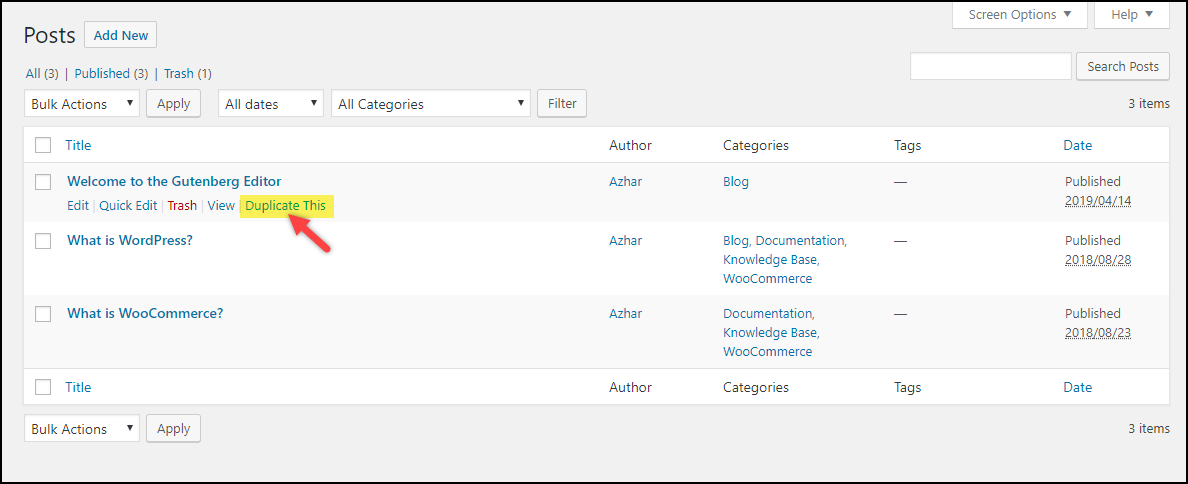
Questa impostazione è disponibile anche nella singola pagina/post di modifica che si trova nella meta-box Pubblica, come mostrato nello screenshot qui sotto.
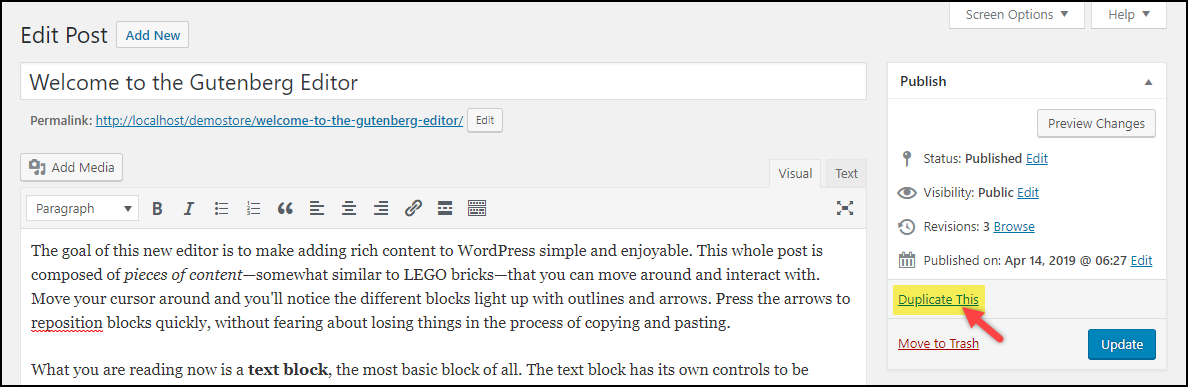
Oltre a ciò, le impostazioni del plug-in di base consentono di configurare la duplicazione. Puoi scegliere l'editor desiderato, lo stato del post, il reindirizzamento del link clone e il suffisso del post duplicato.
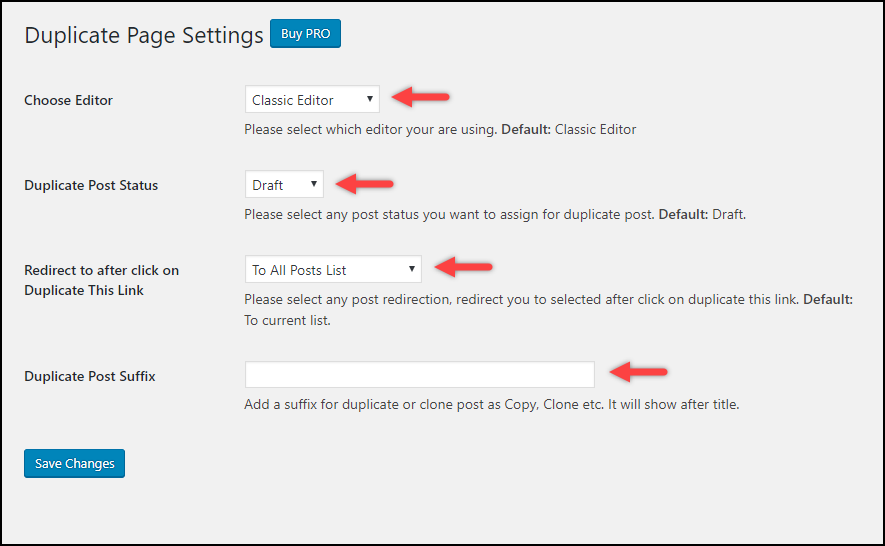
Il plug-in è disponibile anche nella versione Pro che consente di duplicare le pagine e limitare solo a determinati utenti l'accesso alle copie duplicate, modificando il titolo della pagina duplicata, il prefisso del post, il suffisso del post e molti altri filtri.
Scarica il plugin
Puoi anche guardare il video tutorial qui sotto.
Conclusione
Sebbene la duplicazione di pagine o post sembri facile, dovrebbe essere eseguita solo quando è veramente necessario. La creazione di più copie dei tuoi contenuti può influire sulla struttura del tuo sito Web e sulla SEO. I motori di ricerca odiano più copie dello stesso contenuto. Quindi, assicurati di conservare solo una copia dopo aver apportato le modifiche richieste. Puoi anche controllare i contenuti duplicati nel tuo sito utilizzando siti come Siteliner, Sitechecker e CopyScape .
Qualcuno dei metodi ha funzionato per te? O hai delle domande? Fatecelo sapere nei commenti!
Lettura consigliata:
- Come gestire il backup automatico di WordPress con i plugin?
- Come eseguire il backup dei file e dei database del sito di WordPress?
Puoi consultare gli articoli del blog su Nozioni di base su WordPress, Sicurezza e prestazioni di WordPress o personalizzazioni di WooCommerce per conoscere diversi aspetti di WordPress e WooCommerce.
Oppure continua a esplorare LearnWoo per altri articoli sorprendenti.
